Πώς να ορίσετε ένα χρώμα κελιού Excel σύμφωνα με μια συνθήκη με το VBA;

Ανακαλύψτε πώς να ρυθμίσετε το χρώμα κελιού Excel ανάλογα με μια συνθήκη χρησιμοποιώντας VBA.
Το φιλτράρισμα του GG Meet είναι μια δυνατότητα που βοηθά να γίνουν οι διαδικτυακές συσκέψεις πιο ενδιαφέρουσες. Δείτε πώς μπορείτε να χρησιμοποιήσετε φίλτρα στο Google Meet .
Δεν είναι δύσκολο να βρείτε λογισμικό για διαδικτυακή μάθηση και διαδικτυακές συναντήσεις στο Διαδίκτυο. Προεξέχοντα είναι το Zoom, το Microsoft Teams, το Viber... Και το Google Meet είναι επίσης ένα από αυτά.
Σε σύγκριση με το Zoom, η χρήση του Google Meet είναι ευκολότερη, επειδή δεν χρειάζεται να εγκατασταθεί. Εάν έχετε ήδη λογαριασμό Google ή Gmail, από προεπιλογή μπορείτε να χρησιμοποιήσετε το Google Meet. Αυτή η εφαρμογή παρέχει στους χρήστες λειτουργίες που δεν είναι κατώτερες από το Zoom. Βασικά, μπορείτε να οργανώσετε συναντήσεις ή ομάδες μελέτης με πολλά άτομα εντελώς δωρεάν. Το Google Meet επιτρέπει βιντεοκλήσεις, γραπτά μηνύματα κατά την κοινή χρήση οθόνης, εγγραφή βίντεο και πολλά άλλα.
Συγκεκριμένα, η Google έχει πλέον προσθέσει μια λειτουργία φίλτρου στο Meet, κάνοντας πιο ενδιαφέρουσες τις συναντήσεις ή τα διαδικτυακά μαθήματα. Βοηθά τους χρήστες να έχουν μεγαλύτερη αυτοπεποίθηση όταν εμφανίζονται μπροστά σε ένα πλήθος ή προεδρεύουν σε μια τάξη με τον πιο ενδιαφέροντα δυνατό τρόπο. Ακολουθεί ο τρόπος χρήσης του φίλτρου GG Meet.
Οδηγίες για τη χρήση φίλτρων βίντεο στο Google Meet
Βήμα 1: Αρχικά, θα ανοίξουμε την εφαρμογή Gmail στο τηλέφωνό μας. Στη συνέχεια, στην κύρια διεπαφή της εφαρμογής, κάντε κλικ στο Συνάντηση στο κάτω μέρος της οθόνης.
Βήμα 2: Στη συνέχεια, αποκτήστε πρόσβαση σε μια σύσκεψη στην οποία συμμετέχετε δημιουργώντας μια νέα σύσκεψη ή συμμετέχοντας με έναν κωδικό.
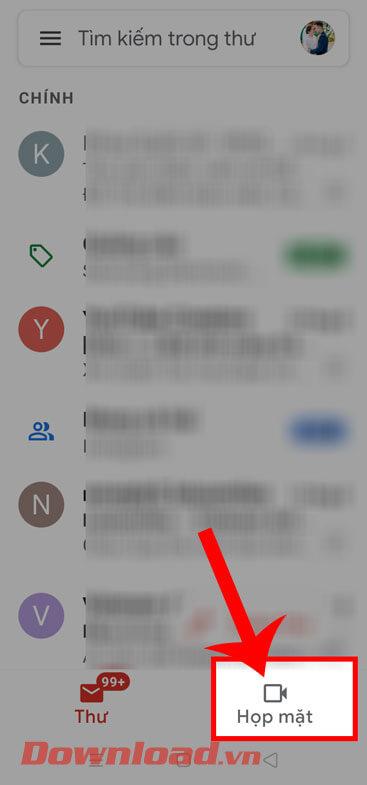
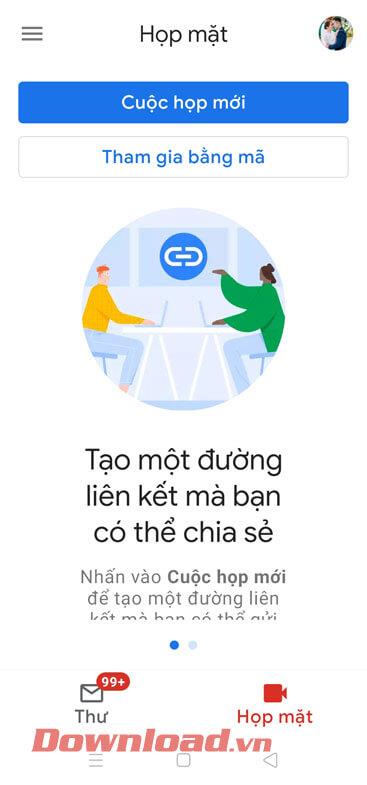
Βήμα 3: Τώρα στην οθόνη της σύσκεψης, κάντε κλικ στο εικονίδιο εφέ στο παράθυρο μικρογραφιών βίντεο.
Βήμα 4: Στη συνέχεια, σύρετε τη γραμμή εφέ στο κάτω μέρος της οθόνης στην ενότητα Φίλτρο.
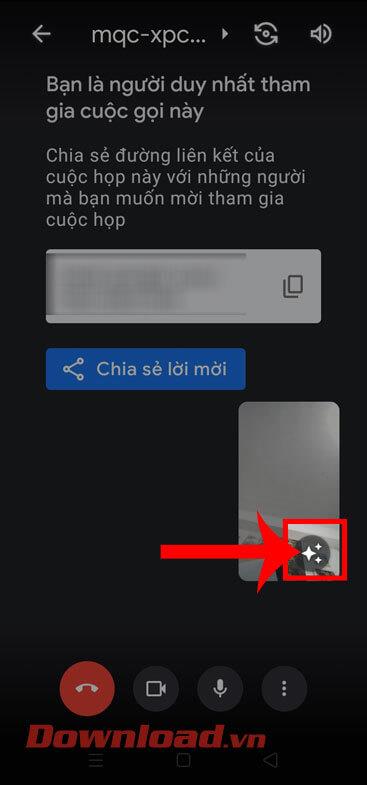
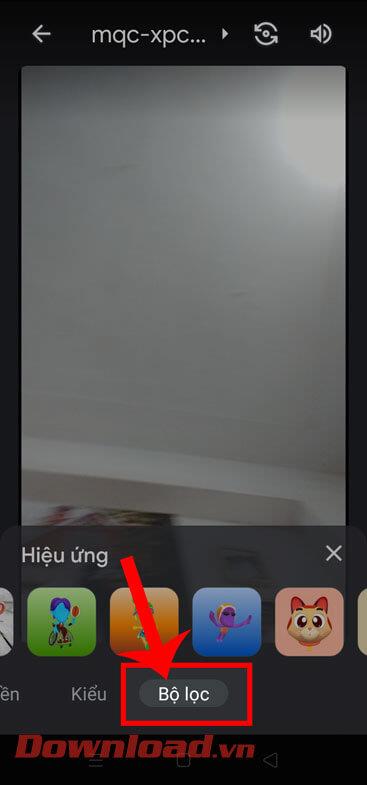
Βήμα 5: Στο κάτω μέρος της οθόνης εμφανίζονται πολλά εξαιρετικά μοναδικά και εντυπωσιακά φίλτρα, επιλέξτε αυτό που θέλετε να χρησιμοποιήσετε στη συνάντησή σας.
Βήμα 6: Τέλος, σε αυτό το σημείο θα αρχίσουμε να χρησιμοποιούμε εντυπωσιακά φίλτρα σε συναντήσεις και διαδικτυακά μαθήματα που συμμετέχουμε.
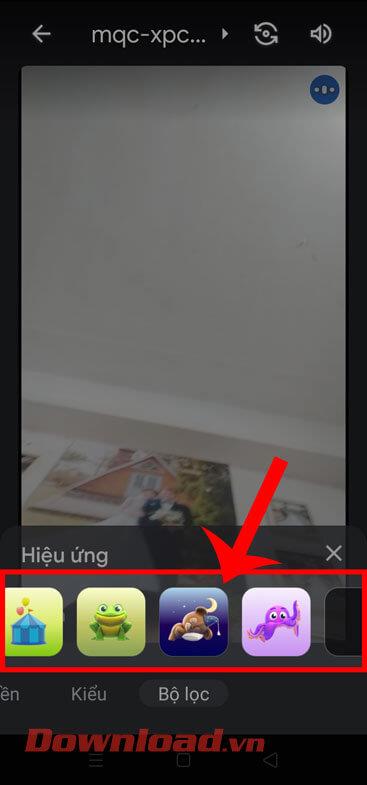
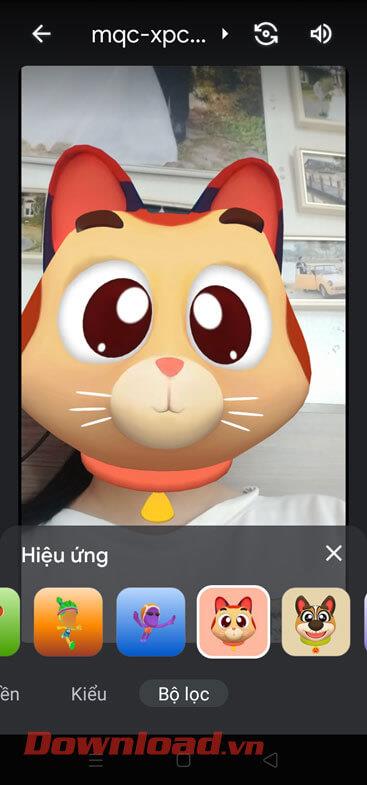
Εκμάθηση βίντεο σχετικά με τη χρήση φίλτρων στο Google Meet
Επιπλέον, μπορείτε επίσης να ανατρέξετε σε ορισμένα άλλα άρθρα σχετικά με τις συμβουλές του Google Meet, όπως:
Σας εύχομαι επιτυχία!
Ανακαλύψτε πώς να ρυθμίσετε το χρώμα κελιού Excel ανάλογα με μια συνθήκη χρησιμοποιώντας VBA.
Οδηγίες για την κοπή εικόνων σε κύκλους στο PowerPoint. Ανακαλύψτε πόσο απλά μπορείτε να κόψετε φωτογραφίες σε κύκλους για εντυπωσιακές παρουσιάσεις.
Μάθετε πώς να κάνετε εναλλαγή από πληκτρολόγια LTR σε RTL στο Microsoft Word.
Μάθετε πώς να χρησιμοποιήσετε διαφορετικές γραμματοσειρές στο Discord. Οι επιλογές γραμματοσειρών είναι ποικίλες και πλούσιες.
Κορυφαίες εφαρμογές κοπής ήχων κλήσης στο Android για τη δημιουργία μοναδικών ήχων κλήσης. Ανακαλύψτε τις καλύτερες επιλογές για να προσαρμόσετε το τηλέφωνό σας.
Οδηγίες για την αλλαγή του ονόματος της ομάδας συνομιλίας στο Facebook Messenger. Αυτή τη στιγμή στην ομαδική συνομιλία του Facebook Messenger, μπορούμε εύκολα να αλλάξουμε το όνομα της ομάδας συνομιλίας.
Ανακαλύψτε πώς να επαναφέρετε διαγραμμένες αναρτήσεις στο Facebook εύκολα και γρήγορα. Μαθαίνετε όλες τις λεπτομέρειες για την ανάκτηση διαγραμμένων αναρτήσεων
Οδηγίες για την ακρόαση μουσικής στους Χάρτες Google Επί του παρόντος, οι χρήστες μπορούν να ταξιδέψουν και να ακούσουν μουσική χρησιμοποιώντας την εφαρμογή Google Map στο iPhone. Σήμερα, το WebTech360 σας προσκαλεί
Οδηγίες για τη χρήση του LifeBOX - Η διαδικτυακή υπηρεσία αποθήκευσης της Viettel, το LifeBOX είναι μια νέα διαδικτυακή υπηρεσία αποθήκευσης της Viettel με πολλά ανώτερα χαρακτηριστικά
Πώς να ενημερώσετε την κατάσταση στο Facebook Messenger, το Facebook Messenger στην πιο πρόσφατη έκδοση παρείχε στους χρήστες μια εξαιρετικά χρήσιμη δυνατότητα: αλλαγή








